一、无线路由器密码无法修改怎么办
1. 若无法修改无线路由器密码,可以尝试将路由器恢复出厂设置。通常,长按路由器背面的重置按钮几秒钟,直到LED指示灯闪烁即可。
2. 恢复出厂设置后,使用手机或电脑连接路由器。在浏览器地址栏中输入默认的IP地址,通常是192.168.1.1或192.168.0.1,具体视路由器型号而定。
3. 进入路由器设置页面后,会遇到登录提示。默认的用户名和密码通常是“admin”,有时也可能标记在路由器上。
4. 在路由器设置界面,找到“设置向导”或“基本设置”等相关选项。按照向导提示,选择PPPOE连接方式,并输入你的上网账号和密码。
5. 对于无线网络,还需在无线设置中设定WIFI密码。选择WPA2加密模式,设置强密码以增强安全性。
6. 完成设置并保存后,路由器会自动重启。此时,表明你已经成功修改了无线路由器的密码。
希望以上步骤能够帮助你解决问题,祝你操作顺利!
二、怎样修改路由器密码
没有网络也可以对路由器的参数进行修改的,只要路由器和电脑连接就可以了,路由器的密码一个是无线密码一个是登录密码,分别介绍各自的更改方法:
一、修改路由器登录口令
1、修改登录口令需要进入到路由器后台才可以的,但是如果遗忘自己之前的登录密码可以将路由器复位处理然后使用原始的登录密码一般是admin,路由器复位方法是,路由器都有一个复位按键,一般是在电源孔的旁边有的是凸起的有的是凹进去的,如图,找到后如果是凸起的可以直接按,如果是凹进去的可以使用牙签等物体进行按压,一般长按复位键十秒左右,路由器就会被复位处理了。
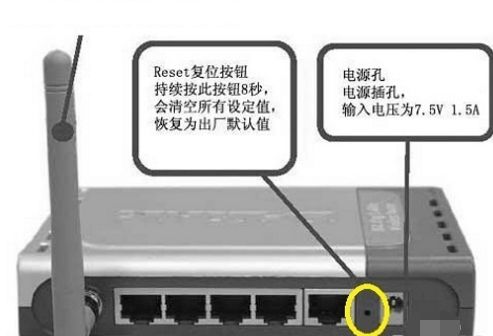
2、路由器和电脑连接,打开浏览器,在地址栏输入192.168.1.1(一般路由器地址是这个或者查看路由器背面的登录信息)进路由-输入用户名,密码 ,(默认一般是admin)。
3、更改登录口令的选项一般在系统工具里面
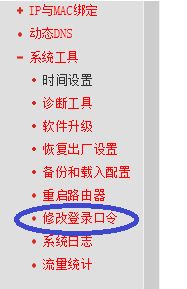
3、在新的页面中,填入要更改的用户名和用户密码。前提是你知道正确的原始用户名和原始用户密码。修改完毕后,保存即可。
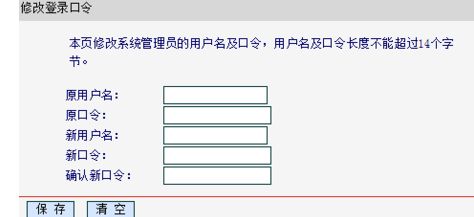
二、修改无线连接密码
1、路由器和电脑连接,打开浏览器,在地址栏输入192.168.1.1(一般路由器地址是这个或者查看路由器背面的登录信息)进路由-输入用户名,密码 ,(默认一般是admin)。
2、进入后台后选择无线设置,然后选择无线安全设置,就可以更改无线密码了,如图
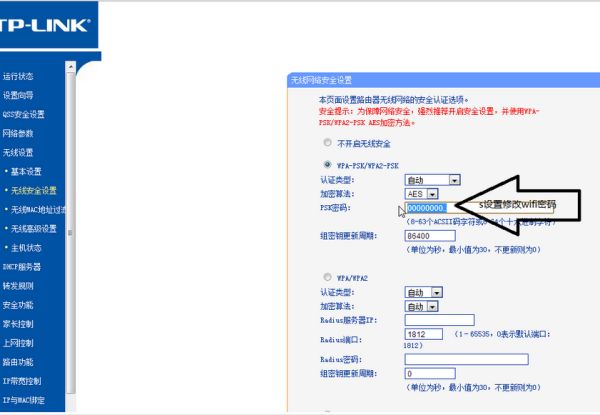
三、无线路由器密码怎么修改
路由器的初始账户和密码一般可以再路由器背面查看。(若该路由器没有改过密码,则原始用户名和密码均为admin)。
修改路由器登录的用户名和密码的具体操作方法如下:
1.用网线将路由器和电脑连接好,在电脑上打开浏览器,在url地址栏中输入192.168.1.1.
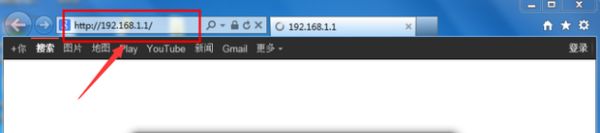
2.在弹出的路由器登录界面输入用户名和密码(若该路由器没有改过密码,则原始用户名和密码均为admin)。
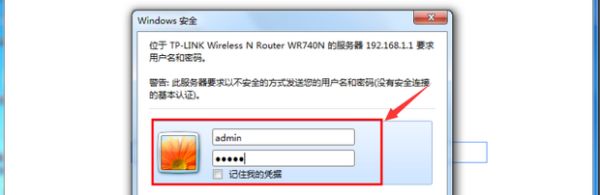
3.登录进去后,在左侧菜单点击“系统工具”。
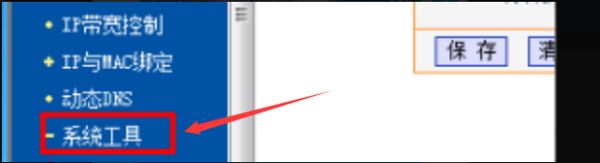
4.之后再点击“修改登录口令”。
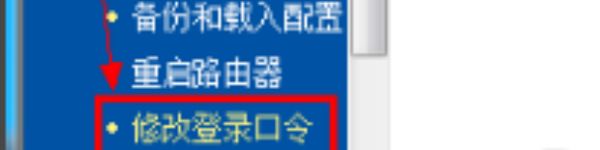
5.在"修改登录口令"界面,输入原登录用户名和密码,新登录用户名和密码,点击“保存”按钮。
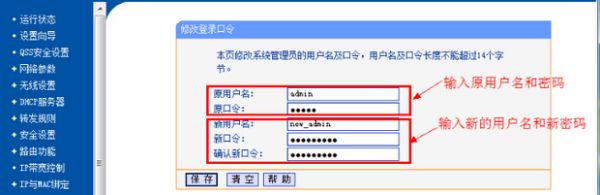
6.点击“保存”按钮后,用户名和密码修改成功。路由器会弹出登录界面,此时输入修改后的登录用户名和密码,登录即可。
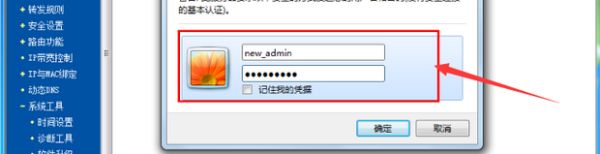
拓展资料:
无线路由器是用于用户上网、带有无线覆盖功能的路由器。
无线路由器可以看作一个转发器,将家中墙上接出的宽带网络信号通过天线转发给附近的无线网络设备(笔记本电脑、支持wifi的手机、平板以及所有带有WIFI功能的设备)。
市场上流行的无线路由器一般都支持专线xdsl/ cable、动态xdsl、pptp四种接入方式,它还具有其它一些网络管理的功能,如dhcp服务、nat防火墙、mac地址过滤、动态域名等功能。
市场上流行的无线路由器一般只能支持15-20个以内的设备同时在线使用。
一般的无线路由器信号范围为半径50米,现在已经有部分无线路由器的信号范围达到了半径300米。